Innehållsförteckning
Om du av misstag har raderat Sticky Notes får du nu fyra sätt att återställa Sticky Notes och återfå innehållet som skrivits på dem. Du kan leta efter Sticky Notes .snt-filerna direkt genom din sökning, kontrollera Outlook-mappen, visa dolda Sticky Notes eller lämna röran till professionell dataåterställningsprogramvara.
| Användbara lösningar | Steg-för-steg felsökning |
|---|---|
| Fix 1. Använd programvara för dataåterställning | Använd EaseUS Data Recovery Wizard för att återställa raderad .snt-fil. Skanna din C-enhet efter raderade filer... Fullständiga steg |
| Fix 2. Återställ från .snt-filer | Navigera till C:\Users\AppData\Roaming\Microsoft\Sticky Notes director... Fullständiga steg |
| Fix 3. Återställ anteckningar från Outlook | Sticky Notes synkroniserar filer till molnet, du kan återställa raderade anteckningar från Microsoft Outlook-konto... Fullständiga steg |
| Fix 4. Återställ från tidigare version | Windows filsäkerhetskopieringsverktyg kan automatiskt säkerhetskopiera vissa filer. Återställ raderade Sticky Notes från... Fullständiga steg |
Översikt över problem med klisterlappar som raderats av misstag
"Har någon någon aning om hur man återställer oavsiktligt raderat Sticky Notes-innehåll? Jag är ett stort fan av Sticky Notes-programmet och vänjer mig vid att skriva ner allt genom att skapa Sticky Notes på skrivbordet i Windows. Det är allt, 1, 2, 3. .. sedan fler och fler klisterlappar där. Men idag raderades 12 lappar av misstag, och de hamnade inte i papperskorgen. Hur återställer jag klisterlappar?
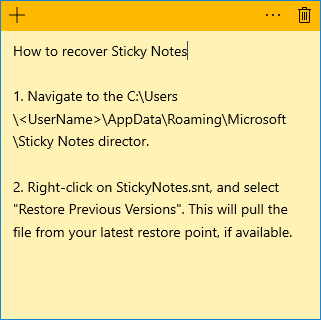
Sticky Notes har inte arkiveringsfunktionen, vilket innebär att om du klickar på raderingsknappen raderas den direkt. Lyckligtvis finns det fyra praktiska sätt att återställa Sticky Notes.
Metod 1. Hur man återställer klisterlappar med programvara för dataåterställning
När du använder programmet Sticky Notes för att skapa anteckningar på skrivbordet kan du inte spara anteckningarna lokalt. Du kan minimera anteckningarna, men om du raderar anteckningar av misstag eller avsiktligt förlorar du all data. Det enda sättet att återställa Sticky Notes är att använda det sätt som visas ovan.
EaseUS Sticky Notes Recovery Software Gratis nedladdning
Om du tar bort .snt-filen av misstag eller om .snt-filen går förlorad på grund av hårddiskformatering, partitionsförlust eller RAW-partition, är det slutet på återställningsförsöket? Inte precis, om du inte kan hitta .snt-filen för att återställa Sticky Notes kan du vända dig till EaseUS EaseUS Data Recovery Wizard för att få hjälp, vilket gör att du enkelt kan återställa filen och återställa Sticky Notes i Windows 10/8/7 /XP/Vista.
I själva verket, förutom att återställa Sticky Notes .snt-filer, kan programmet återställa många andra typer av filer, inklusive Word, Excel, PPT-dokument, foton, ljud, videor och mer. Det erbjuder en enkel lösning för att återställa raderade filer , till och med återställa filer från den tömda papperskorgen . Lär dig nu hur du återställer oavsiktligt raderade Sticky Notes på Windows med EaseUS dataåterställningsprogramvara.
Steg 1. Välj en plats och börja skanna
Starta EaseUS Data Recovery Wizard, håll muspekaren över partitionen/enheten där de raderade filerna lagrades. Klicka på "Sök efter förlorad data" för att hitta förlorade filer.

Steg 2. Välj de filer du vill återställa
När skanningen är klar väljer du de raderade filerna du vill återställa. Du kan klicka på filtret för att bara visa de filtyper du vill ha. Om du kommer ihåg filnamnet kan du även söka i sökrutan, vilket är det snabbaste sättet att hitta målfilen.

Steg 3. Förhandsgranska och återställ raderade filer
Förhandsgranska de återställningsbara filerna. Välj sedan de filer du vill återställa och klicka på "Återställ" för att lagra filerna på en ny lagringsplats istället för på disken där data tidigare förlorats. Du kan välja en molnlagring, som OneDrive, Google Drive, etc., och klicka på "Spara" för att spara dina återställda filer.

Efter att .snt-filen har återställts kan du manuellt filtrera nödvändiga data, som förklaras i följande metod.
Metod 2. Hur man återställer klisterlappar från .snt-filer
Om du stänger Sticky Note genom att högerklicka på den i aktivitetsfältet stänger den Sticky Note-applikationen. Nästa gång du öppnar Sticky Notes kommer dina data tillbaka. Detsamma gäller även om du lämnar Sticky Notes uppe när du startar om din dator. Om du raderar Sticky Notes genom att trycka på "Radera Note" av misstag, är din bästa chans att återställa raderade Sticky Notes som visas nedan.
Steg 1. Navigera till var Sticky Notes är lagrade: C:\Users\AppData\Roaming\Microsoft\Sticky Notes director.
Steg 2. Hitta .snt-filen. Du kan inte öppna filen på vanligt sätt. Därför måste du högerklicka på filen och öppna den med en textredigerare som MS Word, WordPad, Notepad, etc.
Redaktören (som MS Word) kommer att be dig att avkoda filen. Välj standardåtgärder och fortsätt. Använd sedan sökfunktionen (Ctrl+F) för att hitta innehållet i dina raderade anteckningar.
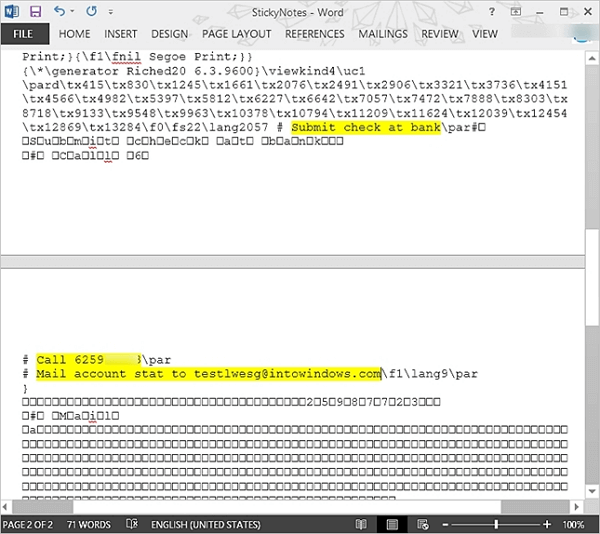
Metod 3. Hur man återställer Sticky Notes från Outlook Borttagen mapp
Varje gång du tar bort en anteckning lagras en kopia av densamma i papperskorgen i Outlook. Allt du behöver göra är att öppna webbversionen av Outlook och följa stegen nedan:
Steg 1. Öppna Outlook med en webbläsare och logga in med ditt Microsoft-konto.
Steg 2. Välj "Deleted" i den vänstra sidofältet. Du kommer att se alla anteckningar som du ska återställa.
Steg 3. Hitta de raderade Sticky Notes som du behöver återställa.
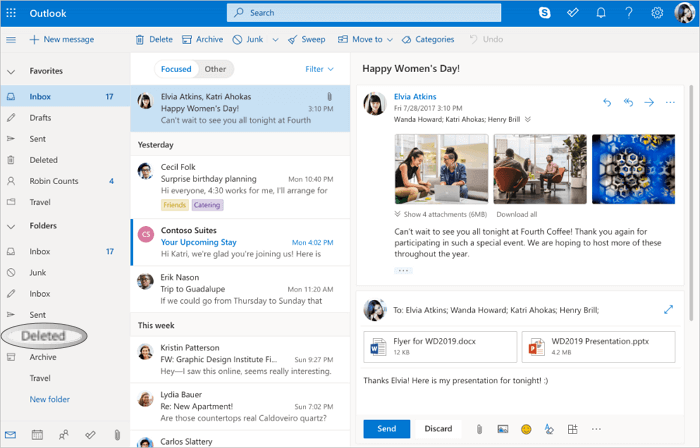
Metod 4. Återställ borttagna klisterlappar från tidigare versioner
Ett annat sätt att återställa raderade Sticky Notes är att använda funktionen Återställ tidigare versioner på Windows. När du har aktiverat säkerhetskopiering av filer på din Windows 10 sparar den automatiskt specifika filer/mappar ofta. Sedan kan du återställa från säkerhetskopian när data försvinner.
Steg 1. Hitta Sticky Notes .snt-filen, högerklicka på den och välj "Egenskaper".
Steg 2. Under fliken Tidigare versioner ser du de tidigare versionerna av Sticky Notes. Om det finns en tidigare version, välj den och klicka på "Återställ", "Apply" och "OK".
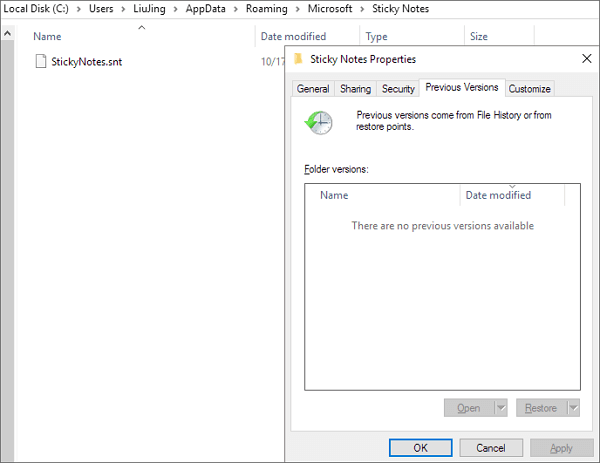
Extra tips - Aktivera raderingsbekräftelse för klisterlappar
Du kan enkelt radera en anteckning av misstag. Den senaste versionen av Windows 10 ger raderingsbekräftelse för att undvika att ta bort Sticky Notes av misstag. Du kan gå till "Inställningar" och aktivera alternativet "Bekräfta före radering". När du klickar på papperskorgen kommer ett popup-fönster att fråga "Vill du ta bort den här anteckningen", du kan välja Ta bort eller Behåll. Dessutom, välj inte alternativet "Fråga mig inte igen".
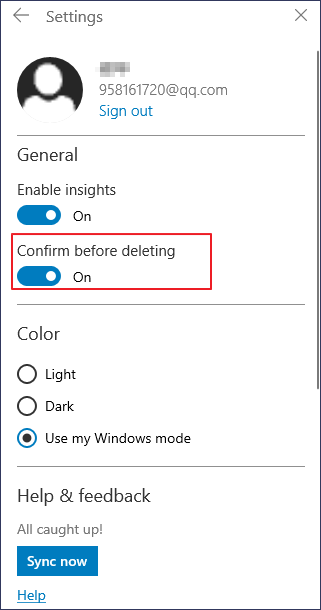
Hur man skapar en säkerhetskopia av Sticky Notes för att undvika dataförlust
Du kan bara återställa raderade Sticky Notes från .snt-filen om du har aktiverat funktionen Filhistorik eller systemsäkerhetskopiering på en Windows-dator. Förutom automatisk säkerhetskopiering kan du också säkerhetskopiera dina klisterlappar manuellt. Gör följande för att säkerhetskopiera dina Sticky Notes på Windows 10:
Steg 1. Navigera till sökvägen:
C:\Users\AppData\Local\Packages\Microsoft.MicrosoftStickyNotes_8wekyb3d8bbwe\LocalState
Steg 2. Högerklicka på filen plum.sqlite och välj Kopiera. Du kan lagra dina Sticky Notes var du vill. När du har slutfört dessa steg, nästa gång, kan du återställa dina anteckningar när förlusten inträffar.
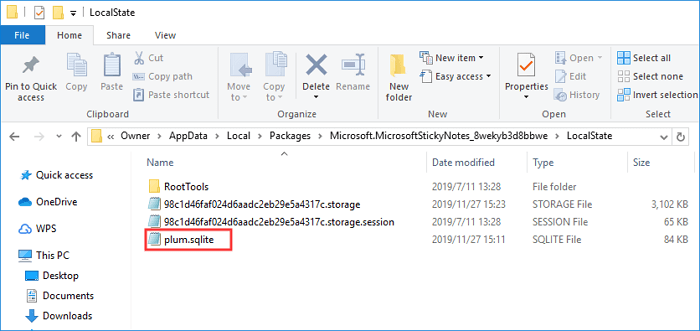
Om du vill återställa säkerhetskopian av dina Sticky Notes måste du lägga plum.sqlite-filen på samma plats där den sparas. Öppna sedan Sticky Notes och alla dina anteckningar ska nu visas på skrivbordet exakt på samma plats där du lämnade dem.
Viktigt: Du kan ersätta en befintlig plum.sqlite, men om du gör det kommer du att radera alla tidigare anteckningar som redan finns lagrade på enheten.
Slutsats
Det handlar om hur man återställer raderade klisterlappar. Förutom återställning av klisterlappar kan EaseUS Data Recovery Wizard återställa raderade Word-dokument, videor, foton och reparera skadade MP4- eller MOV-filer. Ladda ner denna hårddiskåterställningsprogramvara och hämta dina data.
Was This Page Helpful?
Relaterade Artiklar
